طريقة إدارة الأجهزة المرتبطة بحساب iCloud الخاص بك بدون حاسوب
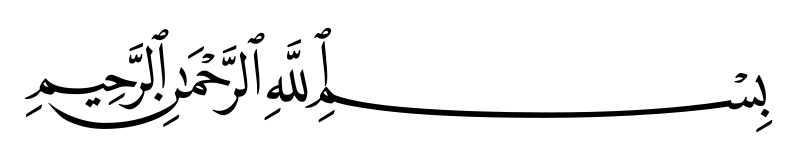
في الوقت الحالي القدرة على إدارة الأجهزة بحساب آي كلاود الخاص ممكنة من خلال iCloud.com، ولكن هل تعلم أنك تستطيع أيضا أن تفعل نفس الشيء باستخدام جهازك IOS؟
عند عرض قائمة الأجهزة المرتبطة بحسابك، يمكنك إزالة الجهاز من حسابك . وبمجرد إزالة جهاز IOS9 أو OS X كابيتان من حسابك، جميع الخدمات (i.e., iMessage, FaceTime, etc.) تتوقف عن العمل حتى يمكنك تسجيل الدخول مرة أخرى إلى حساب آي كلاود الخاص بك على هذا الجهاز.
انها ميزة جديدة تأتي في متناول يديك
أن تبيع الجهاز وتنسى ألخروج (مهلا، فإنه يحدث)، أو لديك جهاز سرقت منك.
هذا يعمل بشكل عن Find My iPone ، والذي يسمح لك بوضع الجهاز في وضع الجهاز مفقود أو محو كل المعلومات من الجهاز.
بالإضافة إلى ذلك، فإن جزء إعدادات آي كلاود يسمح لك بازالة جميع بطاقات Apple Pay التي وضعت على جهاز.
أليكم الطريقه
للوصول إلى قائمة الأجهزة الخاصة بك،أدخل إعدادات التطبيق على جهاز iOS.تم ، اضغط على آي كلاود، تليها حساب آي كلاود الخاص بك (في الصورة فوق هذه الطريقة )
أدخل كلمة المرور الخاصة بحسابك عند المطالبة. بعد أن يتم التحقق من معلومات حسابك، اضغط على الأجهزة. وأخيرا،عرض قائمة بالأجهزة
اضغط على واحد سوف تكشف رقمه المتسلسل (مفيد أيضا إذا كان الجهاز مسروق)،
نحو الجزء السفلي من الشاشة ستجد قائمة بطاقات الدفع وأضافت أبل إلى الجهاز، إن وجدت،
جنبا إلى جنب مع وصلة بعنوان "إزالة من الحساب."

طريقة إدارة الأجهزة المرتبطة بحساب iCloud الخاص بك بدون حاسوب
 Reviewed by Nabil TAROUS
on
11/25/2015
Rating:
Reviewed by Nabil TAROUS
on
11/25/2015
Rating:
 Reviewed by Nabil TAROUS
on
11/25/2015
Rating:
Reviewed by Nabil TAROUS
on
11/25/2015
Rating:

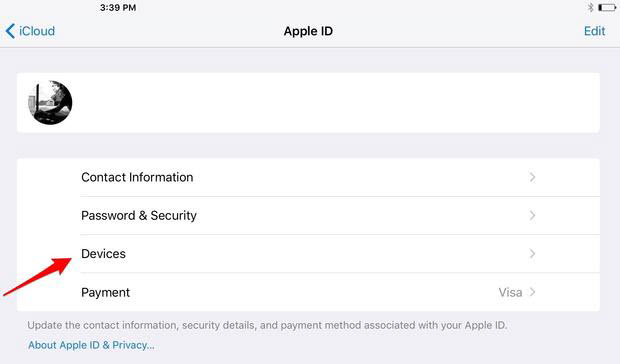











ليست هناك تعليقات: